С каждым новым релизом Ubuntu становится все дружественнее к пользователю. Для того, чтобы установить новейшую версию 20.04 нужно всего лишь следовать подсказкам установщика, остальное система сделает самостоятельно. В комплекте уже будет почтовая программа, браузер, офисный пакет, магазин приложений, проигрыватель и др.
Как и любую другую операционку, каждый пользователь может настроить Ubuntu по своему вкусу, добавить нужные программы, изменить внешний вид оболочки и поведение системы. В этом материале мы покажем, как происходит настройка Ubuntu 20.04 после установки, как добавить драйверы, изменить темы оформления и установить дополнительный софт.
Настройка Ubuntu 20.04 после установки
Шаг 1. Фон рабочего стола
Сразу после установки с рабочего стола на нас глядит Фосса – талисман Ubuntu 20.04. Для того, чтобы установить на рабочем столе другое изображение, нажмите правой кнопкой мыши в любом месте рабочего стола. В появившемся контекстном меню выберите пункт Изменить фон.
Нужные программы после установки Windows
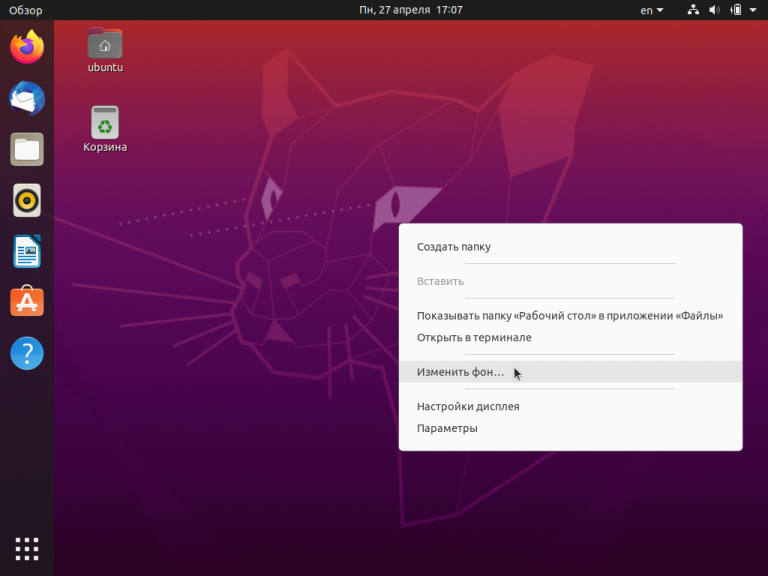
В открывшемся окне появятся готовые фоновые изображения. Выбрать понравившееся изображение можно щёлкнув левой кнопки мыши на его уменьшенной копии. Кроме того, для выполнения этой же операции с помощью кнопки Добавить изображение можно открыть папку Изображения и выбрать файл уже из неё.
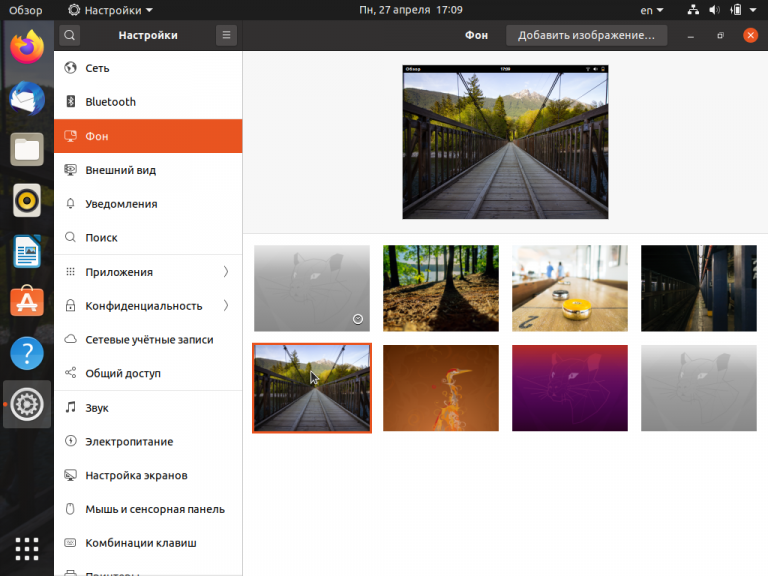
Шаг 2. Дополнительные репозитории
В строке поиска меню Показать приложения наберите слово «программы»:

Затем запустите найденный модуль Программы и обновления, перейдите на вкладку Программное обеспечение Ubuntu. Отметьте флажки Бесплатное и свободное ПО с поддержкой Canonical (main), Бесплатное и свободное ПО с поддержкой сообщества (universe), Проприетарные драйверы устройств (restricted) и Программы, ограниченные патентами или законами (multiverse):
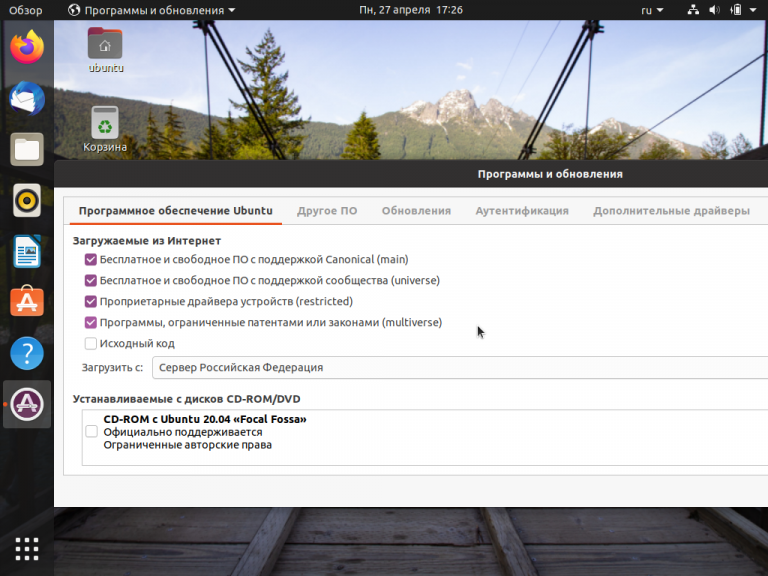
Переключитесь на вкладку Другое ПО и отметьте флажок Партнёры Canonical. Это действие потребует ввода пароля пользователя.
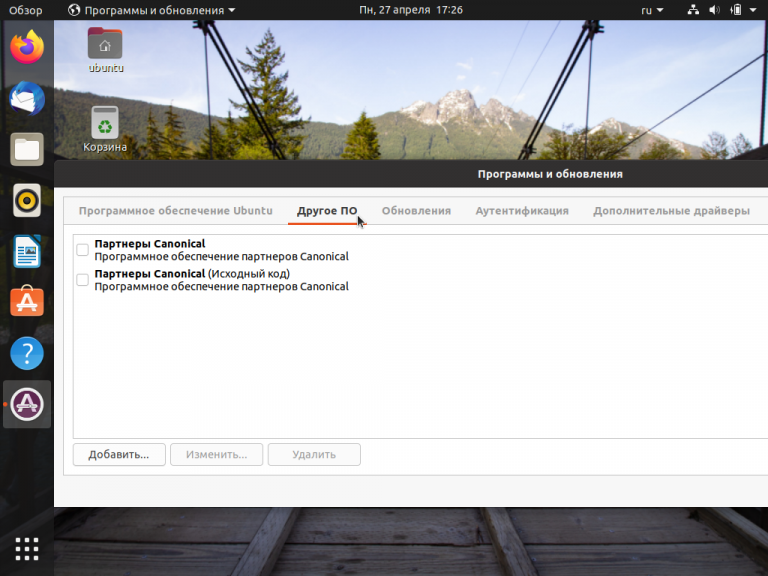
Шаг 3. Автоматическое обновление ядра Livepatch
На вкладке Обновления есть возможность включить функцию автоматического обновления ядра без перезагрузки, если это не было сделано на этапе установки. Потребуется вход в учётную запись Ubuntu.
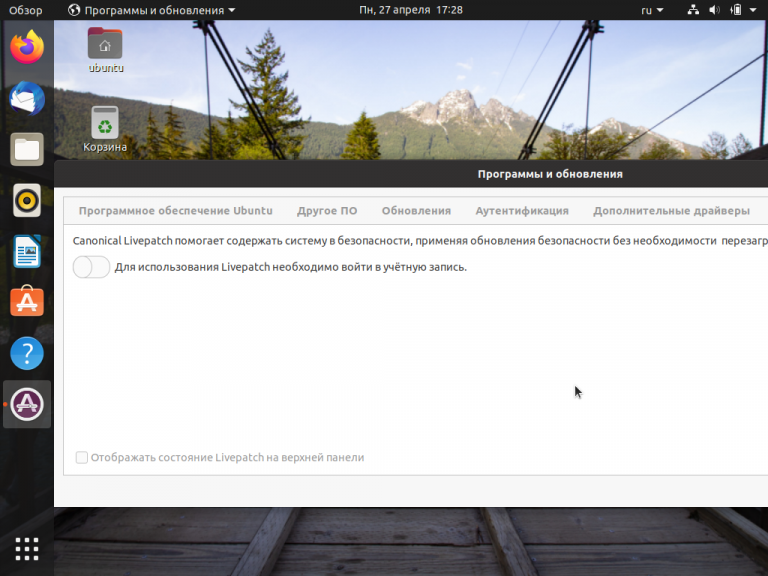
Для входа нажмите кнопку Войти. Во всплывающем окне нажмите кнопку Войти или зарегистрироваться.
ДЕЛАЕМ WINDOWS 10 КРАСИВЕЕ И УДОБНЕЕ | Топ ЛУЧШИХ программ и настроек для прокачки ПК
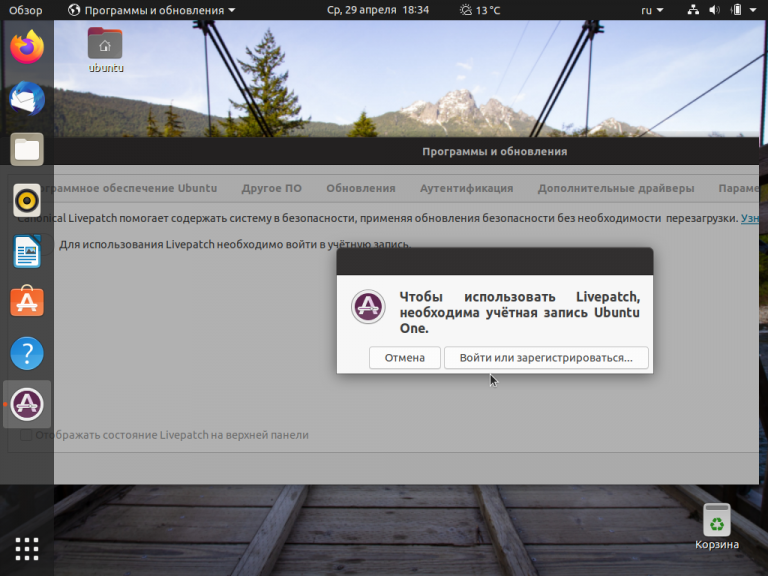
Откроется окно авторизации пользователя для подключения к порталу Ubuntu. Если запись Ubuntu One уже имеется, введите зарегистрированный ранее в качестве логина адрес электронной почты и укажите пароль своей учётной записи. Если учётной записи нет, выберите опцию Зарегистрировать новую учётную запись. Запустится браузер и будет выполнен переход на страницу login.ubuntu.com, где и можно будет зарегистрироваться.
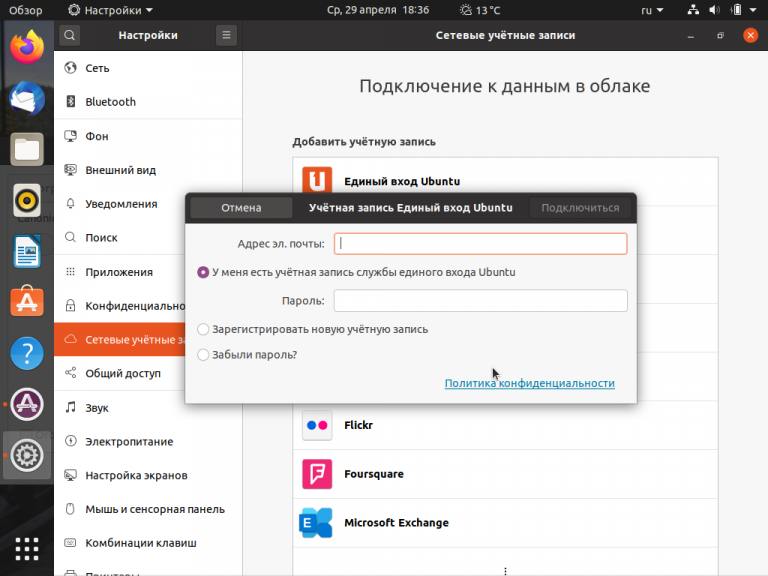
После регистрации или авторизации в Ubuntu One функция Livepatch (обновления) будет активирована. Если установлен флажок Отображать состояние Livepatch на верхней панели, вверху экрана появится иконка с изображением щита.

Шаг 4. Установка драйверов
При переходе на вкладку Дополнительные драйверы система начнёт поиск драйверов. Как только доступные драйверы будут найдены, они появятся в списке. Отметьте флажками те, которые планируется установить, и нажмите на кнопку Применить изменения. После Система попросит ввести пароль пользователя и установит выбранные драйверы.
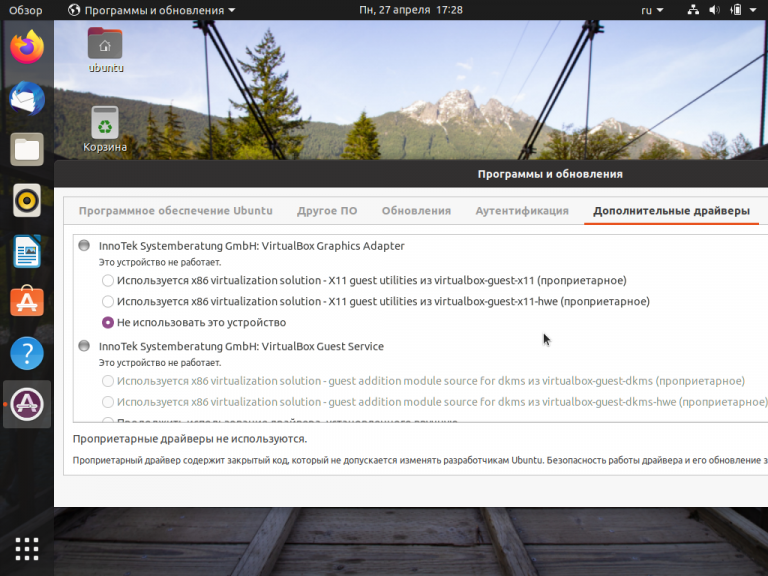
Рекомендуем обязательно устанавливать проприетарные драйверы для устройств. Вряд ли вы и сами откажетесь от установки более современных драйверов для всего своего оборудования, работающих более правильно и учитывающих реалии современности.
Шаг 5. Обновление системы
Работа над операционной системой продолжается и после выпуска стабильного официального релиза. Выпускаются обновления безопасности, исправляются найденные ошибки, дорабатываются функции. Поэтому установленную ОС надо периодически обновлять.
Для начала обновите списки репозиториев с помощью команды:
sudo apt update

Затем обновите пакеты с помощью команды:
sudo apt upgrade
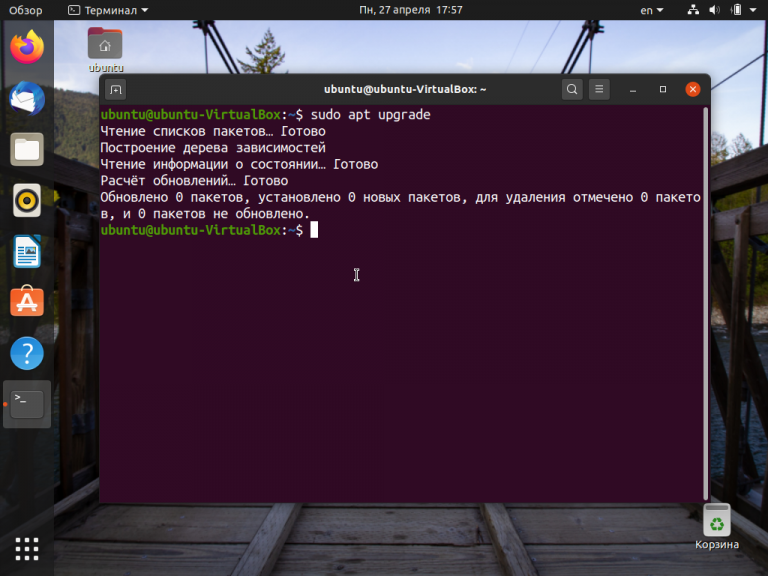
Шаг 6. Установка кодеков для воспроизведения мультимедиа
Такие кодеки автоматически не устанавливаются из-за лицензионных ограничений. Для того, чтобы установить их вручную, выполните команду:
sudo apt install ubuntu-restricted-extras libavcodec-extra libdvd-pkg
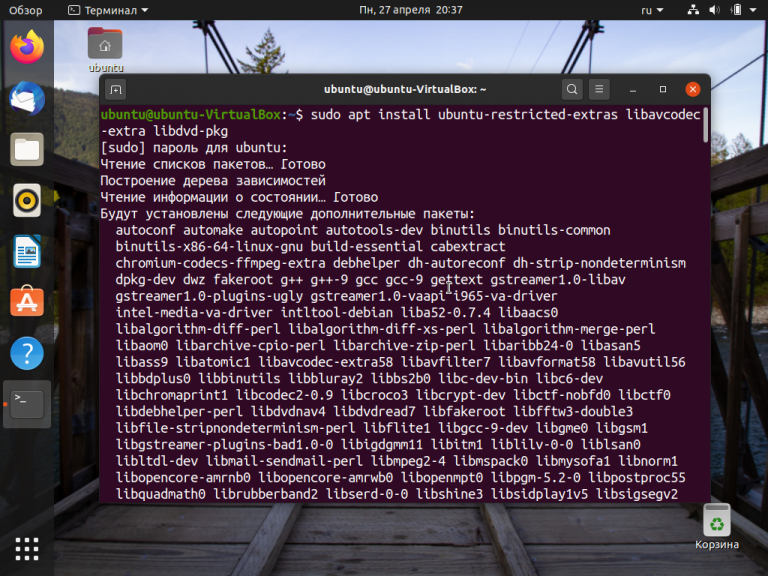
Шаг 7. Установка flash -плейера
Часть сайтов в Интернет по-прежнему используют технологию Adobe Flash, поэтому соответствующий плейер неплохо иметь в системе. Для установки выполните команду:
sudo apt install adobe-flashplugin
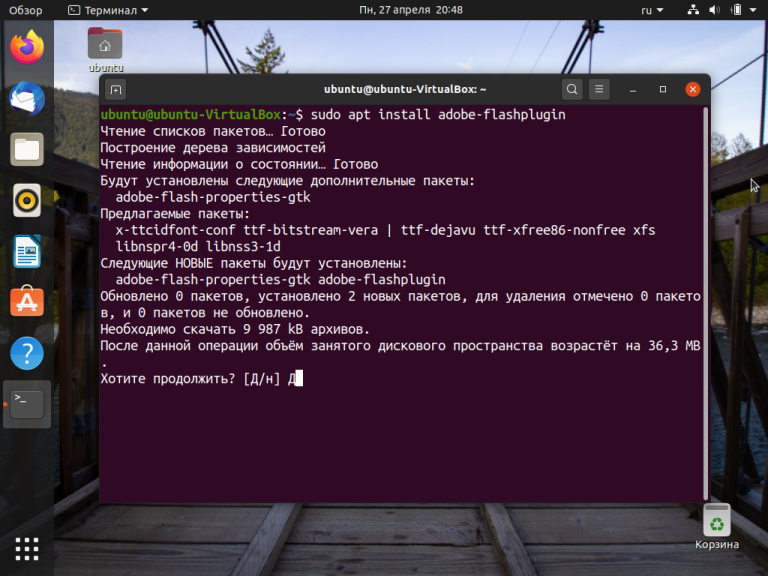
Шаг 8. Установка Gnome Tweak Tool
Настройка Ubuntu 20.04 после установки продолжается. Далее рекомендуем установить пакет Gnome-tweak-tool, содержащий дополнения для тюнинга оболочки Gnome. Делается это с помощью команды:
sudo apt install gnome-tweak-tool

Установленную программу можно найти, набрав в строке поиска слово «gnome». Приложение называется Доп. настройки GNOME.
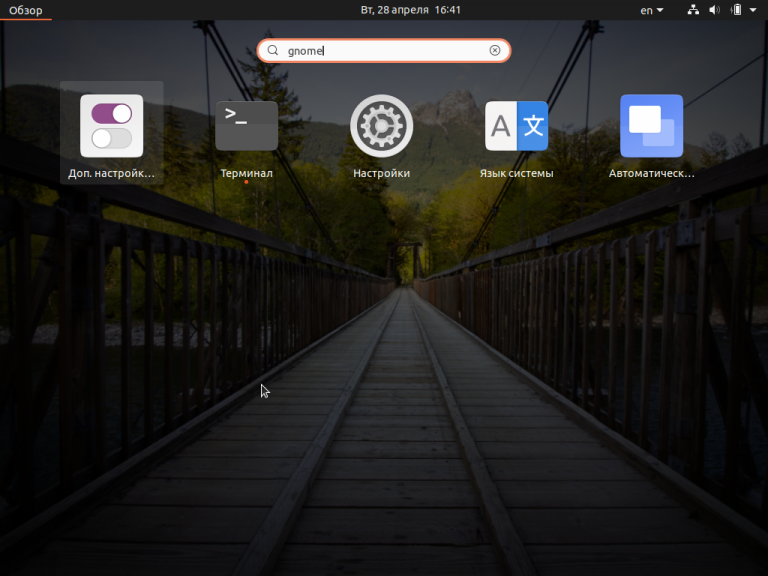
Также можно вызвать этот модуль, набрав в командной строке терминала и выполнив эту команду:
Программа позволяет настроить верхнюю панель, значки, выбрать тему, установить размер шрифта, назначить горячие клавиши и др.
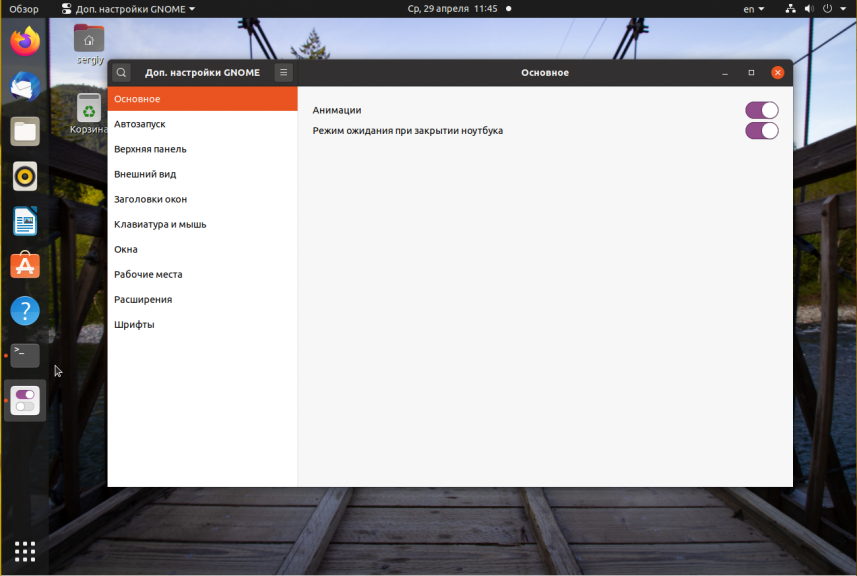
Шаг 9. Настройка переключения раскладки
Для того, чтобы изменить сочетание клавиш для переключения раскладки клавиатуры, необходимо запустить модуль Доп. настройки GNOME.
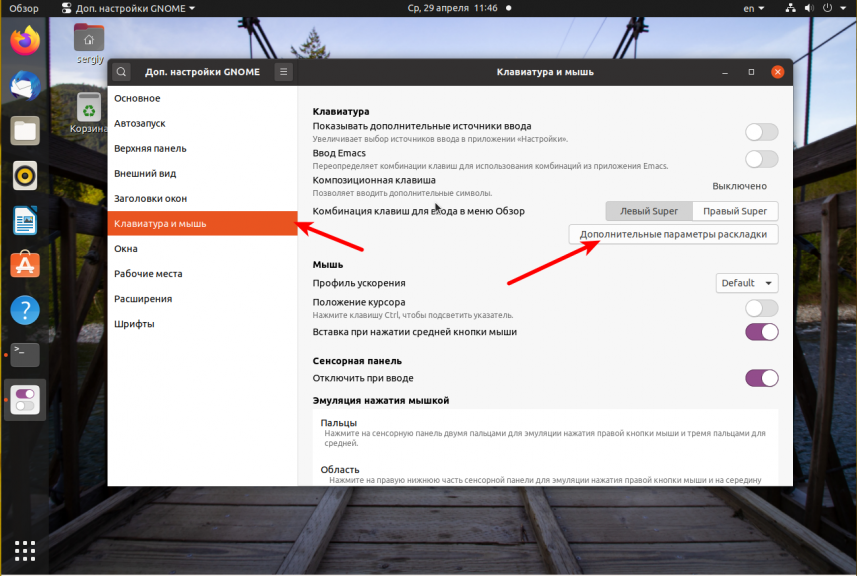
В открывшемся окне следует выбрать пункт меню Клавиатура и мышь, затем нажать на кнопку Дополнительные параметры раскладки. Откроется список параметров, в котором нужно найти раскрывающуюся группу опций Переключение на другую раскладку. В раскрывшейся группе выберите нужную опцию.
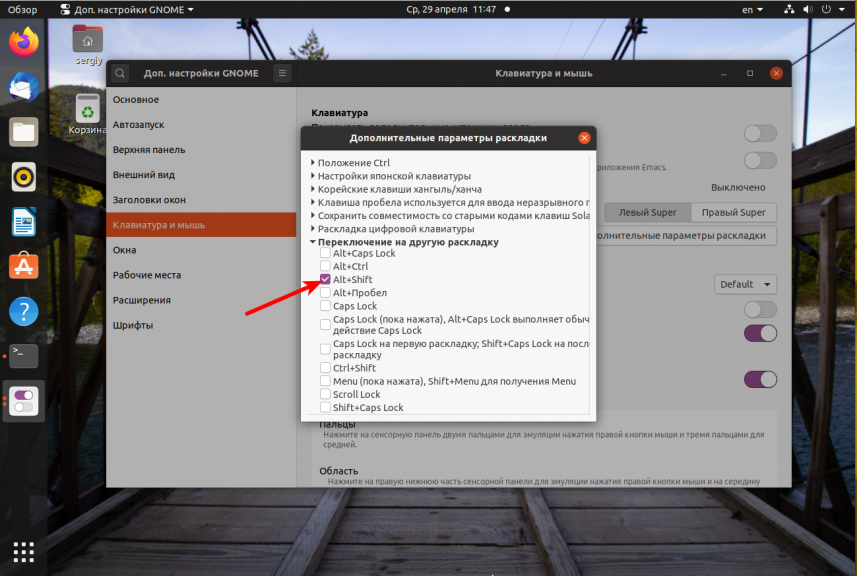
Шаг 10. Установка расширений Gnome
Для того, чтобы установить расширения, для начала следует добавить в систему управляющий компонент. В терминале выполните команду:
sudo apt install chrome-gnome-shell
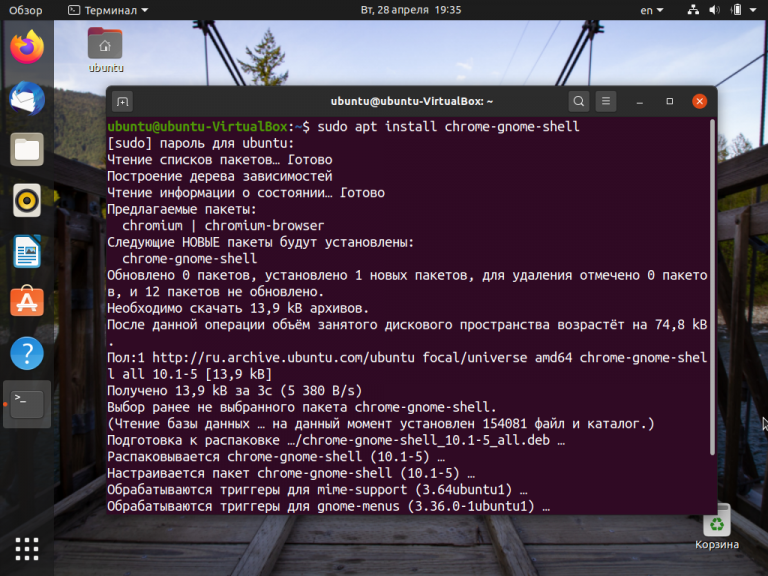
Затем откройте браузер Firefox (он уже есть в системе) и перейдите по адресу: extensions.gnome.org. Кликните по ссылке Click here to install browser extension.

Нажмите кнопку Продолжить установку во всплывающем окне, браузер установит дополнение.
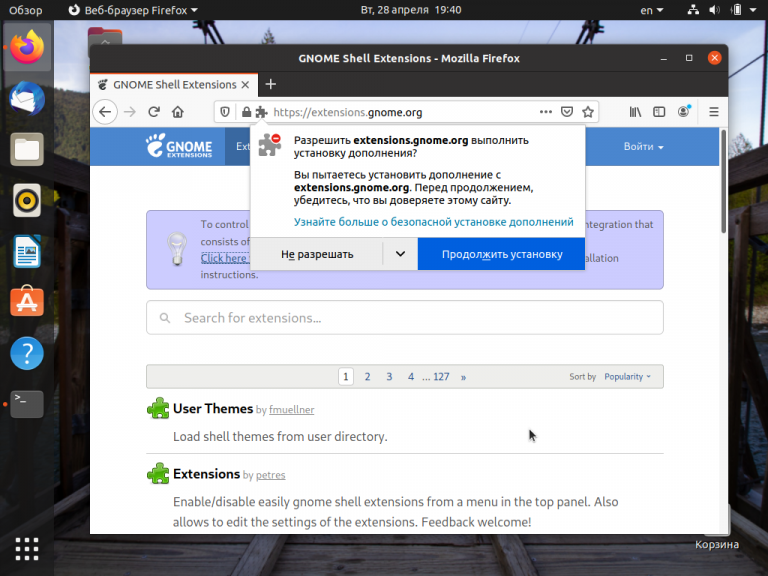
Теперь для того, чтобы установить интересующее расширение, достаточно зайти на страницу этого расширения и передвинуть мышью выключатель в положение On.

На скриншоте показан пример установки расширения OpenWeather. Информация о погоде теперь отображается на верхней панели оболочки. Другие полезные дополнения:
- User Themes – настройка тем Gnome;
- Pomodoro – модуль управления временем;
- Caffeine – блокировка скринсейвера и перехода в спящий режим во время просмотра видео;
- Clipboard Indicator – индикатор клипборда и учёт истории копирования.
Шаг 11. Автоматический вход в систему
Если вы работаете в офисе, пароль на вход в систему надо ставить обязательно для того, чтобы не случился несанкционированный доступ к данным компании. Дома такие предосторожности излишни. Вход с паролем можно отключить. Для этого зайдите в модуль Настройки (его нужно поискать):
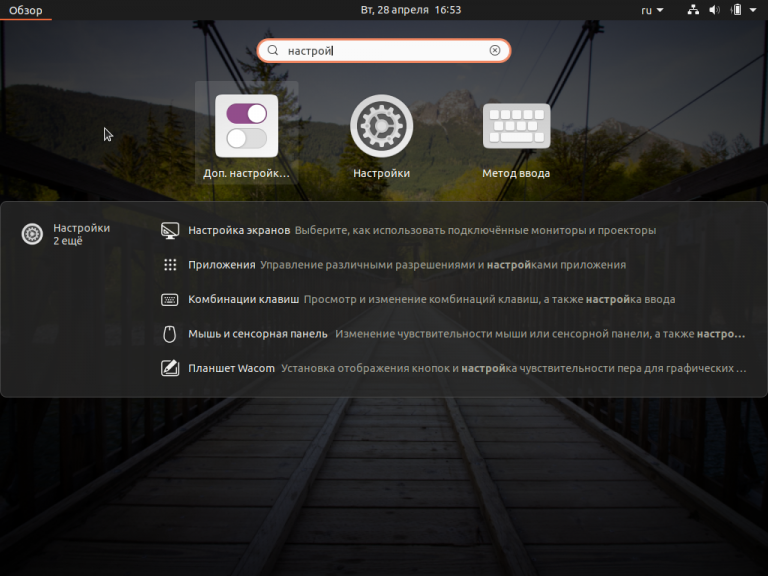
Затем в левой части окна кликните по пункту меню Пользователи:
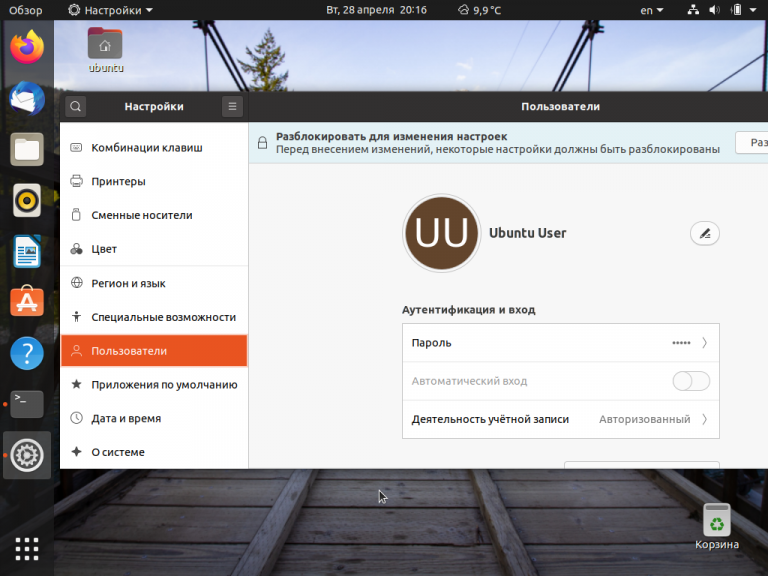
Выберите пользователя, для которого необходимо включить автоматический вход без ввода пароля. Прежде чем изменять настройку, её надо разблокировать. Нажмите кнопку Разблокировать и введите пароль.

Затем передвиньте мышью переключатель Автоматический вход вправо. Пароль для входа запрашиваться более не будет.
Шаг 12. Отключение блокировки экрана
Блокировка экрана – также одна из мер безопасности, необходимая на работе. Дома эту функцию можно отключить. В модуле Настройки найдите пункт меню Конфиденциальность и кликните по нему мышью. В открывшемся субменю выберите пункт Блокировка экрана.
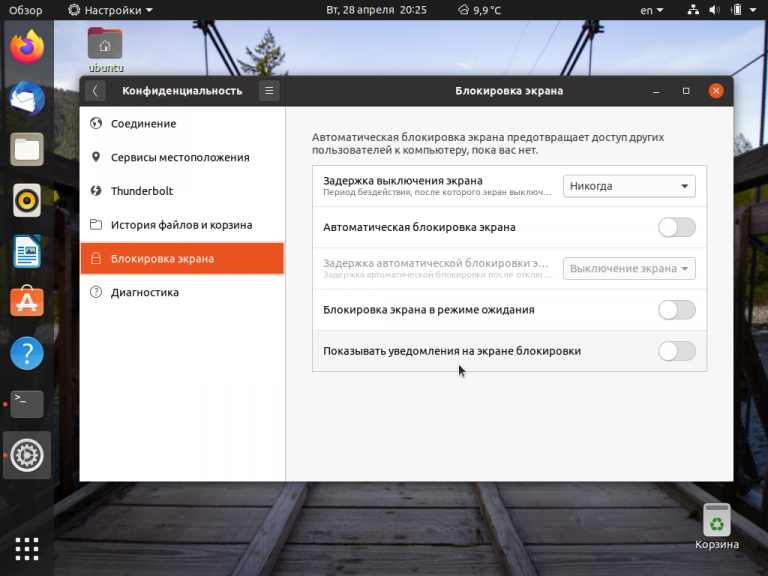
Переведите переключатель Автоматическая блокировка экрана в положение Выключено. Также можно отключить функцию Блокировка экрана в режиме ожидания.
Шаг 13. Установка часто используемых программ
С каждым новым релизом центр приложений пополняется новыми программами. Большинству пользователей нет нужды устанавливать пакеты вручную из командной строки терминала.
Значок для запуска Ubuntu Software находится на панели приложений, также его можно найти с помощью поиска по слову «software».
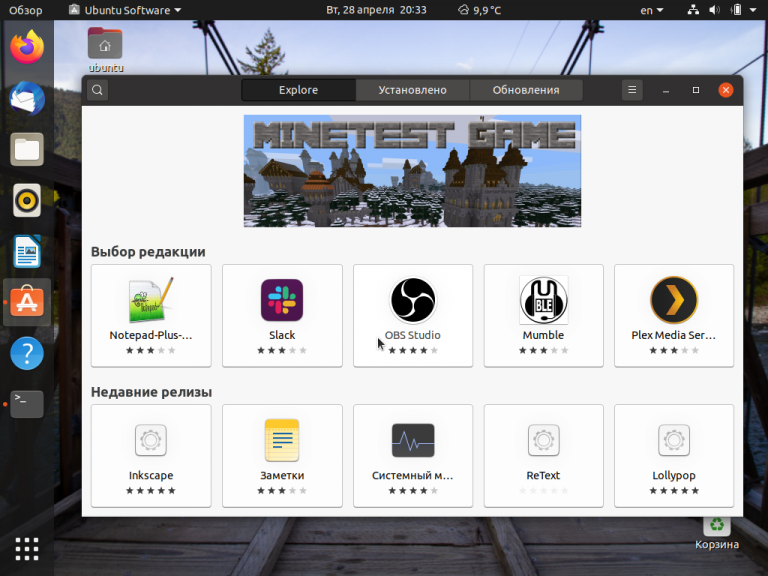
В главном окне центра приложений имеются три вкладки. На первой показаны популярные и новые программы, на второй — список установленных модулей, на третьей — обновления к ним. В нижней части экрана присутствует список категорий программ.
Для поиска программы следует нажать на изображение лупы в левом верхнем углу. Затем набрать название в открывшейся поисковой строке.

Если кликнуть мышью по значку приложения, откроется карточка с описанием, скриншотами и отзывами пользователей.
Для установки программы нажмите кнопку Установить, затем подтвердите операцию с помощью пароля пользователя. Программа начнёт устанавливаться.
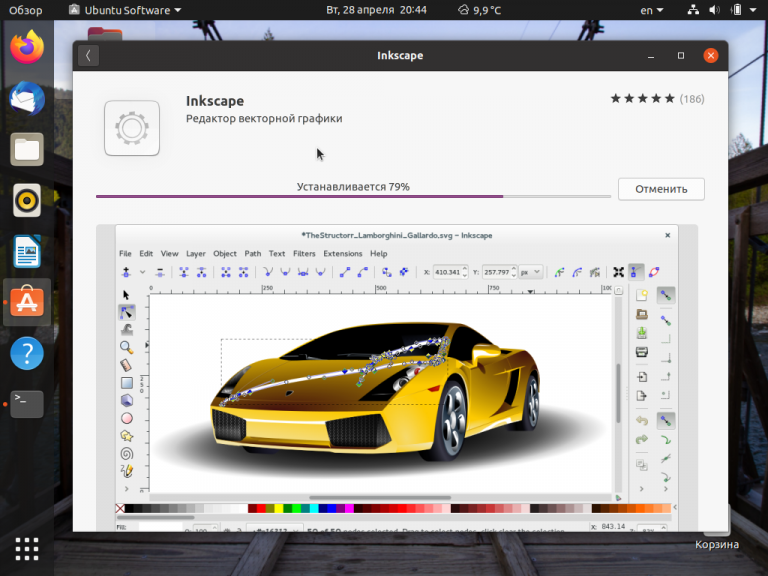
После установки в этом же окне появится кнопка Удалить. Если программа не нужна, воспользуйтесь этой кнопкой для её удаления.
С помощью центра приложений можно установить и другие приложения, например:
- мессенджер Skype;
- мессенджер Telegram;
- графический редактор GIMP;
- браузер Chromium и др.
Выводы
Вкусы и привычки пользователей отличаются, поэтому базовая комплектация Ubuntu содержит минимальный набор программ. Для кого-то этого будет достаточно, другие пользователи захотят расширить функционал, установить собственные программы или настроить многочисленные параметры ОС. В этой статье мы рассмотрели, как настроить Ubuntu после установки. Как видим, шаги достаточно просты и не требуют особенных знаний и навыков.
Обнаружили ошибку в тексте? Сообщите мне об этом. Выделите текст с ошибкой и нажмите Ctrl+Enter.
Источник: losst.pro
Советы по установке программ
Обучение и поддержка на старте
Установка программ
Если вы не можете самостоятельно разобраться в этом вопросе — напишите мне. Вместе разберёмся, как найти нужную вам программу. Пишите — см. контакты.
Программы машинной вышивки
Программы машинной вышивки и моя версия для работы Программы машинной вышивки — какие самые популярные и зачем нужны. Сегодня поговорим о программах машинной вышивки. Их много. В вышивальном мире их можно разделить на следующие…

ПРО МОИ КУРСЫ
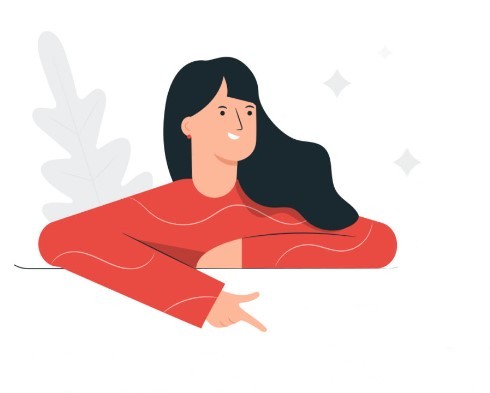


ЭКСПРЕСС-КУРС

РУБРИКИ
- Видеоуроки
- Зарабатывай маш.вышивкой
- Курсы
- Машинная вышивка новичкам
- Новости
- Программы для вышивки
- Скачать дизайны бесплатно
- Советы
- Установка программ
Источник: hobby-delo.ru
Процесс установки: шаг за шагом
Процесс установки – это первоначальная настройка программного обеспечения на компьютере или другом устройстве. Установка позволяет пользователям использовать различные приложения и программы, расширять функционал устройства и настраивать его под индивидуальные потребности.
Прежде чем начать процесс установки, необходимо проверить системные требования для запуска программы или приложения. В некоторых случаях требуется обновление операционной системы или установка необходимых драйверов.
Основной способ установки программы – это скачивание и запуск установочного файла с официального веб-сайта разработчика. Пользователь должен следовать инструкциям по установке, которые обычно представлены в окне установщика. В процессе установки может потребоваться выбор директории установки, настройка параметров и подтверждение лицензионного соглашения.
После завершения установки рекомендуется перезагрузить компьютер, чтобы изменения вступили в силу. После этого пользователь может начать пользоваться установленной программой или приложением, наслаждаясь новыми возможностями и функционалом.
Выбор и подготовка необходимых инструментов
Установка программного обеспечения может быть сложным процессом, но правильный выбор и подготовка необходимых инструментов помогут сделать его более эффективным и удобным.
1. Определение требований
Перед началом установки необходимо определить требования, которые предъявляются к программному обеспечению. Это поможет выбрать подходящие инструменты и избежать проблем в дальнейшем.
2. Поиск и загрузка необходимого ПО
После определения требований необходимо найти и загрузить необходимое программное обеспечение. Это можно сделать с помощью официальных сайтов разработчиков или специализированных ресурсов.
3. Проверка целостности загруженных файлов
Перед установкой необходимо проверить целостность загруженных файлов. Для этого можно использовать хэш-суммы или сравнить контрольные суммы файлов с указанными на официальном сайте разработчика.
4. Создание резервной копии данных
Перед установкой программного обеспечения рекомендуется создать резервную копию всех важных данных. Это поможет избежать потери информации в случае возникновения проблем или ошибок в процессе установки.
5. Установка дополнительных инструментов
В некоторых случаях для успешной установки программного обеспечения могут потребоваться дополнительные инструменты. Это могут быть драйверы, библиотеки или другие компоненты, которые необходимо загрузить и установить перед основной установкой ПО.
Необходимые инструменты для установки программы
Для успешной установки программы вам понадобятся следующие инструменты:
1. Компьютер
У вас должен быть доступ к компьютеру, чтобы произвести установку программы. Любой компьютер современной модели подходит для данной цели, но потребуется свободное место на жестком диске для размещения установочных файлов.
2. Операционная система
Убедитесь, что ваш компьютер работает на поддерживаемой операционной системе. В большинстве случаев программы разрабатываются под Windows, Mac или Linux. Узнайте требования к операционной системе в официальной документации или на сайте разработчика программы.
3. Интернет
Для скачивания установочного файла программы вам потребуется стабильное подключение к интернету. Если возникают проблемы с доступом в Интернет, вы можете загрузить установочный файл на другом компьютере и переместить его на целевой компьютер с помощью флеш-накопителя или другого съемного носителя.
4. Антивирусное ПО
Для обеспечения безопасности вашего компьютера во время установки программы рекомендуется использовать антивирусное программное обеспечение. Проверьте, что ваш антивирус обновлен до последней версии и включен перед началом установки программы.
Популярные статьи Кресла из покрышек для сада
5. Аккаунт пользователя (при необходимости)
Некоторые программы требуют, чтобы у вас был аккаунт пользователя для завершения установки. Если это требуется, зарегистрируйтесь на сайте разработчика программы и получите учетные данные для входа.
Следуя этим рекомендациям, вы будете готовы к установке программы на ваш компьютер. Не забывайте прочитать инструкцию по установке программы и следовать всем указаниям разработчика для успешной установки и использования программы.
Получение последней версии программы
Для получения последней версии программы необходимо перейти на официальный сайт разработчика. Для удобства пользователей на сайте обычно имеется раздел загрузок, где можно найти последнюю версию программного обеспечения.
В большинстве случаев на странице загрузок присутствует список доступных версий программы. Необходимо обратить внимание на дату выпуска или номер версии, чтобы убедиться, что выбирается последняя доступная версия.
Обычно информация о последней версии программы содержит краткое описание изменений и улучшений, которые были внесены в данной версии. Это позволяет пользователям оценить, стоит ли им обновлять текущую версию или нет.
После выбора последней версии программы можно нажать на ссылку или кнопку «Скачать», чтобы начать загрузку файла установщика. Файл обычно сохраняется на компьютере или мобильном устройстве в виде исполняемого файла или архива, в зависимости от программы.
Получение последней версии программы является важным шагом перед установкой. Обновление программного обеспечения может содержать исправления ошибок, новые функции и улучшения производительности, поэтому рекомендуется всегда использовать последнюю доступную версию.
Официальные источники для загрузки программы
Для загрузки программы рекомендуется обращаться только к официальным источникам, чтобы быть уверенным в безопасности загружаемых файлов. Не рекомендуется скачивать программу с неизвестных сайтов или через торренты, так как это может привести к установке вредоносного или поддельного программного обеспечения.
Официальные источники для загрузки программ обычно предоставляют их разработчики или официальные сайты программы. На сайтах разработчиков можно найти последние версии программы и учебные материалы, которые могут пригодиться при установке и использовании программы. Также на официальных сайтах можно найти информацию о системных требованиях и лицензии программы.
Для удобства пользователей, некоторые разработчики предлагают загружать программы через свои платформы или магазины приложений. Например, популярные операционные системы, такие как Windows, macOS и Linux, имеют свои официальные магазины приложений, где можно найти и скачать программы разных категорий. Это обеспечивает дополнительную проверку безопасности и удобство при установке и обновлении программ.
Кроме официальных источников, существуют также доверенные ресурсы и репозитории, которые предоставляют свои собственные коллекции программ. Например, для дистрибутивов Linux существуют официальные репозитории, где можно найти и установить различные программы без необходимости поиска их на сторонних сайтах.
Проверка системных требований
Прежде чем приступить к установке программного обеспечения, необходимо проверить, соответствует ли ваша система системным требованиям данного приложения. Проверка системных требований является важным шагом, который поможет вам избежать проблем в процессе установки и эксплуатации.
Основные системные требования обычно включают информацию о необходимой версии операционной системы, процессоре, объеме оперативной памяти и свободном месте на жестком диске.
Для проверки системных требований вы можете обратиться к документации к программному обеспечению или посетить официальный сайт разработчика, где обычно размещена информация о требованиях к системе.
Не забывайте также обновлять вашу операционную систему и программное обеспечение, чтобы гарантировать стабильную работу установленной программы. Если ваши системные требования не соответствуют требованиям программы, возможно, вам придется обновить компоненты вашей системы или выбрать другую версию программы, которая будет совместима с вашей системой.
Список необходимых требований для успешной установки:
1. Операционная система. Для установки программы необходима операционная система, совместимая с требованиями программного обеспечения. Проверьте, что ваша операционная система поддерживает установку и работу программы.
2. Процессор. Убедитесь, что ваш компьютер имеет требуемый процессор для работы программы. Проверьте, что процессор поддерживает минимальные системные требования.
3. Объем оперативной памяти. Проверьте, что на вашем компьютере достаточно оперативной памяти для установки и работы программы. Убедитесь, что ваша система соответствует рекомендуемым системным требованиям по объему оперативной памяти.
4. Свободное место на диске. Проверьте, что у вас достаточно свободного места на жестком диске для установки программы и возможных дополнительных файлов. Убедитесь, что системные требования к дисковому пространству выполнены.
5. Интернет-соединение. Для успешной установки программы может потребоваться доступ к интернету. Убедитесь, что у вас есть стабильное интернет-соединение, чтобы скачать и установить все необходимые компоненты.
6. Права администратора. Некоторые программы требуют права администратора для установки и работы. Убедитесь, что у вас есть соответствующие права или обратитесь к системному администратору.
Популярные статьи Идеи оформления сада с помощью камней
7. Наличие необходимых библиотек. У некоторых программ могут быть зависимости от определенных библиотек. Проверьте, что у вас установлены все необходимые библиотеки или компоненты для успешной работы программы.
8. Документация и инструкции. Перед установкой прочтите документацию и инструкции по установке программы. Следуйте рекомендациям и указаниям, чтобы избежать ошибок и проблем при установке.
Выбор места установки
При установке программного обеспечения на ваш компьютер одним из важных шагов является выбор места, где будет размещена программа. Точное место установки может существенно влиять на производительность и функциональность программы.
Расположение на жестком диске
При выборе места установки программы на жестком диске необходимо учитывать свободное пространство и доступность для пользователя. Чем больше свободного места на диске, тем лучше, так как программа может занимать много места. Также важно выбирать такое место, чтобы пользователь мог легко найти и запустить программу в будущем.
Размещение в системном каталоге
Если программа предназначена для работы с операционной системой, то часто рекомендуется размещать ее в системном каталоге. Таким образом, программа будет более интегрирована с операционной системой и будет иметь доступ к системным ресурсам. Это может быть полезно, если программа выполняет служебные функции или использует системные библиотеки.
Настройка пользователя
Некоторые программы предлагают возможность выбора места установки во время процесса установки. В этом случае пользователь может выбрать любую папку на компьютере, где хочет установить программу. Это может быть удобно, если пользователь хочет организовать файлы и программы по своему усмотрению или имеет особые требования к хранению данных.
Важно помнить, что выбор правильного места установки программы является важным шагом, который может повлиять на ее работу и удобство использования. Поэтому перед установкой программы стоит обдумать и выбрать оптимальное место, исходя из своих потребностей и требований системы.
Выбор диска и папки для установки программы
Перед началом установки программы важно выбрать диск, на котором будет установлена программа, а также определить папку, в которой программа будет размещена. Выбор диска и папки для установки зависит от ваших предпочтений и настроек компьютера.
Выбор диска:
При выборе диска для установки программы, учтите свободное пространство на разных дисках и скорость работы каждого диска. Обычно рекомендуется выбирать диск с наибольшим объемом свободного места, чтобы обеспечить достаточное пространство для работы программы и ее дополнительных компонентов. Также обратите внимание на тип диска: SSD или HDD. SSD-диски обеспечивают более быструю загрузку программы и работы с ней, но они обычно имеют меньший объем свободного места по сравнению с HDD-дисками.
Выбор папки:
При выборе папки для установки программы рекомендуется создать отдельную папку для программ на диске. Это поможет вам легко найти программу в системе и отслеживать ее обновления и удаление в случае необходимости. Также создание отдельной папки для программ позволит избежать пересечений и конфликтов с другими программами и файлами на компьютере. Если вы не знаете, в какую папку установить программу, установка в предложенную по умолчанию папку обычно является безопасным выбором.
Завершение установки
После завершения установки программного обеспечения следует выполнить несколько последних шагов, чтобы убедиться в правильном завершении процесса.
Проверка наличия всех необходимых файлов
Перед началом работы необходимо убедиться, что все необходимые файлы установки были успешно загружены и распакованы на компьютер.
Важно проверить наличие всех основных файлов программы, а также любых дополнительных файлов или модулей, которые могут потребоваться для полноценного функционирования программы.
Запуск программы и проверка функциональности
После установки программного обеспечения следует запустить программу и проверить ее функциональность.
Рекомендуется протестировать основные функции программы, чтобы убедиться, что они работают корректно и соответствуют ожидаемым требованиям.
Обновление до последней версии
После завершения установки рекомендуется обновить программное обеспечение до последней доступной версии.
Обновление программы может включать исправление ошибок, улучшение производительности, добавление новых функций и возможностей.
Обновление следует проводить регулярно, чтобы оставаться наиболее защищенным и получить наилучший опыт использования программы.
Проверка успешности установки и дальнейшие действия
После завершения процесса установки программы необходимо провести проверку успешности установки. Для этого можно запустить установленное приложение и убедиться, что оно работает корректно.
Если после запуска приложения вы обнаружите какие-либо ошибки или проблемы, рекомендуется проверить следующие аспекты:
1. Версия программы
Убедитесь, что установлена последняя версия программы. Если появилась новая версия, выполните обновление до текущей версии, возможно, это поможет решить проблему.
Популярные статьи Венерина мухоловка: секреты выращивания цветка-хищника
2. Системные требования
Проверьте, соответствуют ли системные требования программы требованиям вашей операционной системы и аппаратного обеспечения. Если системные требования не соблюдаются, рекомендуется обратиться к документации программы или разработчикам для получения подробной информации.
3. Конфигурация программы
Убедитесь, что все настройки программы были сконфигурированы правильно. Проверьте настройки соединения с базой данных, пути к файлам и другие параметры, которые могут повлиять на работу приложения.
Если вы не уверены в правильности конфигурации программы, рекомендуется проконсультироваться с поддержкой или искать решение в документации программы.
Если после выполнения вышеуказанных действий проблема с установкой или работой программы не была решена, то рекомендуется обратиться за помощью к разработчикам или в службу поддержки программы.
Видео:
ВИНИРЫ! Процесс установки. Стоматология Мастер Мед
ВИНИРЫ! Процесс установки. Стоматология Мастер Мед by Мережа стоматологій Мастер Мед 3 years ago 1 minute, 44 seconds 24,615 views
ПРАВИЛЬНАЯ УСТАНОВКА WINDOWS 10 | Простая инструкция
ПРАВИЛЬНАЯ УСТАНОВКА WINDOWS 10 | Простая инструкция by MartyFiles 3 years ago 6 minutes, 21 seconds 141,160 views
Процесс установки Windows
Процесс установки Windows by ZT 6 days ago 1 minute, 38 seconds No views
Установка дверей, все этапы, много тонкостей и нюансов!
Установка дверей, все этапы, много тонкостей и нюансов! by Shayter Andrey 2 years ago 58 minutes 1,133,114 views
Санду ошарашена! В Молдавии удивлены желанием России забрать долг за газ
Санду ошарашена! В Молдавии удивлены желанием России забрать долг за газ by ИНФОРМАЦИОННЫЙ СЛИВ 4 days ago 9 minutes, 54 seconds 33,803 views
Подробный процесс установки гранитного комплекса. Часть 1 «Заливка фундамента».
Подробный процесс установки гранитного комплекса. Часть 1 «Заливка фундамента». by Империя Гранита Гранитные памятники 11 months ago 3 minutes, 16 seconds 12,972 views
Не удалось завершить процесс установки. Чтобы установить Windows перезапустите программу… #13
Не удалось завершить процесс установки. Чтобы установить Windows перезапустите программу… #13 by Никита Сергеевич 3 years ago 2 minutes, 6 seconds 46,632 views
Процесс установки заклепки | ЦКИ
Процесс установки заклепки | ЦКИ by ЦКИ — Искусство крепежа 4 years ago 27 seconds 18,332 views
КАК УСТАНОВИТЬ WINDOWS 10 С ФЛЕШКИ И АКТИВИРОВАТЬ ЕГО!
КАК УСТАНОВИТЬ WINDOWS 10 С ФЛЕШКИ И АКТИВИРОВАТЬ ЕГО! by Zaddrot 3 years ago 8 minutes, 36 seconds 3,950,638 views
Самая полная установка Windows 10 + Драйвера + Программы + Настройки и Секреты
Самая полная установка Windows 10 + Драйвера + Программы + Настройки и Секреты by Павел Мудрый 2 years ago 1 hour, 5 minutes 413,298 views
НУЖНО ЗНАТЬ! 5 ошибок при УСТАНОВКЕ Windows 10, 7
НУЖНО ЗНАТЬ! 5 ошибок при УСТАНОВКЕ Windows 10, 7 by ПК без проблем 3 years ago 6 minutes, 20 seconds 339,631 views
Локальная канализация — процесс установки, советы, мнение!
Локальная канализация — процесс установки, советы, мнение! by MozgON 8 years ago 23 minutes 150,229 views
Не удалось завершить процесс установки Windows .
Не удалось завершить процесс установки Windows . by Дак В 6 years ago 52 seconds 50,245 views
Процесс установки и результат | советы и нюансы
Процесс установки и результат | советы и нюансы by A1 Натяжные потолки 1 month ago 7 minutes, 32 seconds 4,192 views
Процесс установки виниров.
Процесс установки виниров. by Everest DENT 1 year ago 1 minute, 5 seconds 4,945 views
Процесс установки импланта ROOTT безоперационным методом
Процесс установки импланта ROOTT безоперационным методом by Клиника ROOTT Имплантация зубов в Москве 3 years ago 1 minute, 41 seconds 2,166 views
Робот-пылесос и «моя» квартира у Кремля
Робот-пылесос и «моя» квартира у Кремля by Wylsacom 7 days ago 14 minutes, 43 seconds 664,591 views
Процесс установки брекетов в Дентал Фэнтези
Процесс установки брекетов в Дентал Фэнтези by Дентал Фэнтези ТВ — стоматология для детей 8 months ago 1 minute, 51 seconds 1,334 views
Медведев одним постом вогнал Британию в панику!
Медведев одним постом вогнал Британию в панику! by Территория Правды: новости, политика 6 days ago 8 minutes, 47 seconds 51,863 views
Процесс установки Б/У Кондиционера
Процесс установки Б/У Кондиционера by ЧтоДаКак 11 months ago 6 minutes, 14 seconds 510 views
Источник: desmassive.ru